Publicitate
iTunes este unul dintre acele programe pe care mulți dintre noi adoră să le urască. Când funcționează bine, este în regulă, dar când lucrurile nu merg bine, poate deveni spectaculos. Și repede. Ați intrat vreodată într-o problemă cu iTunes care v-a lăsat să vânați pe internet și pe forumurile Apple pentru o soluție? Mă îndoiesc că există utilizatori iTunes care nu au petrecut timp în acest sens.
Așadar, astăzi vom analiza unele dintre cele mai bune sfaturi și trucuri de rezolvare a problemelor iTunes pentru a remedia rapid cea mai mare problemă. Să parcurgem cele mai rapide modalități de a face ca configurarea iTunes să se comporte din nou normal.
Indiferent dacă utilizați XP, Vista, Windows 7 sau un Mac, aceiași sfaturi vă vor ajuta să depanați iTunes (OK, utilizatorii de Mac se lasă dezactivați puțin mai devreme decât utilizatorii de PC). Articolele pot fi în locuri ușor diferite sau pot fi numite lucruri ușor diferite, dar aspectul esențial este același.
Iată cele mai bune idei de soluționare a problemelor iTunes în cea mai eficientă și mai puțin dureroasă comandă. Vezi
Asistență Apple iTunes pagini pentru instrucțiuni mai specifice pentru dispozitivul dvs. particular.Back Up First!
Înainte de a începe să încurcați cu iTunes, fă o copie de rezervă rapidă din întregul folder al bibliotecii (în special fișierele .xml și .itl). În versiunile mai noi de iTunes (9.2), există o opțiune de rezervă pe care o puteți utiliza accesând File> Library> "Back to Disc". Aceasta va face, de asemenea, backup pentru orice muzică descărcată din magazinul iTunes.
1. Este iPod-ul sau iPhone-ul dvs.?
Din păcate, multe probleme iTunes apar atunci când încercați să utilizați iTunes cu un iPod sau iPhone. Unele dintre cele mai bune metode de soluționare a problemelor implică aceste probleme resetare sau reporniri dispozitivul dvs. iPod / iPhone sau actualizarea dispozitivului firmware pentru dispozitiv - toate acestea fiind diferite pentru fiecare dispozitiv, așadar consultați paginile de asistență Apple. Dacă aveți noroc, acesta poate fi remediat prin modernizarea iTunes.

2. Este instalarea iTunes sau Quicktime?
Este posibil ca instalațiile dvs. să fie defecte sau să fie nevoie de actualizare:
- Reinstala iTunes și Quicktime. Acest lucru va remedia ambele erori și vă va asigura că aveți cea mai recentă versiune.
- Posibil să ștergeți Quicktime (Quicktime afectează uneori redarea video și audio).
3. Este software-ul dvs. Anti-Virus sau Internet?
Încercați acești pași (verificați din nou iTunes după fiecare pas pentru a vedea dacă funcționează acum):
- Deconectați computerul de la internet.
- Verificați dacă există viruși. Înlăturați dacă este necesar.
- Actualizați / eliminați software-ul de protecție împotriva virusului și definițiile virusului.
- Dezactivați software-ul de filtrare pe internet.
4. Este biblioteca sau contul dvs. iTunes?
Lucruri de încercat:
- Creați o nouă bibliotecă (ținând apăsat Shift la deschiderea iTunes sau mutând vechea bibliotecă înainte de a deschide iTunes).
- Dacă noua bibliotecă funcționează, poate fi necesar să importați vechea bibliotecă sau să o recreați. Adăugați încet fișierele pentru a vedea dacă este o problemă cu un fișier individual.
- Creați un cont de utilizator nou și rulați iTunes acolo (vedeți dacă este spart doar pentru contul dvs.).
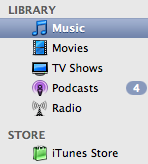
5. Numai probleme video / audio? Activați cea mai înaltă setare
Pe toată iTunes documentația de depanare pentru probleme video și audio are o temă recurentă: activarea setării cele mai înalte.
Accesați setările dvs. de sunet sau video și setați lucrurile la accelerare hardware maximă, rezoluție maximă a ecranului, activați video 3D etc. Regula mare, „întoarce-l”.
6. Verificați-vă plugin-urile
Îndepărtați-vă toate pluginuri iTunes ale unor terțe părți 13 Addons Utilizatorii iTunes ar trebui să știe despre Citeste mai mult .
7. Ar putea fi directX
Dacă utilizați Windows (în special XP, 2000 Vista sau Windows 7) și aveți probleme video, încercați să actualizați DirectX sau să dezactivați DirectX în Quicktime (schimbați-l în modul Safe GDI în loc).
8. Verificați configurația iTunes
Închideți iTunes. Mutați fișierul pe care îl testați într-un loc sigur. Reporniți iTunes. Înlocuiți fișierul dacă nu v-a ajutat.
- Ștergeți temporar fișierele cu preferințe iTunes (încercați fiecare fișier individual mutându-l în altă parte și pornind iTunes).
- Ștergeți fișierele de configurare iTunes (ștergeți fișierul „SC Info.sidb”).
Fișierele de preferințe pentru Windows Vista și 7 trăiește aici:
C: \ Utilizatori \ nume utilizator \ Aplicație \ Date \ Local \ Apple Computer \ iTunes. C: \ Utilizatori \ nume utilizator \ Aplicație \ Date \ Roaming \ Apple Computer \ iTunes
În Windows XP și 2000, fișierele de preferințe iTunes sunt aici:
C: \ Documente și Setări \ nume utilizator \ Date aplicație \ Calculator Apple \ iTunes. C: \ Documente și Setări \ nume utilizator \ Setări locale \ Date aplicație \ Apple Computer \ iTunes
În Windows XP și 2000 fișierele de configurare iTunes sunt aici:
C: \ Documente și setări \ Toți utilizatorii \ Date aplicație \ Calculatoare Apple \ iTunes \ SC Informații
Ștergeți fișierul „SC Info.sidb” și reporniți iTunes.
9. Verificați procesele conflictuale
Parcurgeți lista proceselor curente, dezactivând lucrurile secvențial pentru a vedea dacă puteți identifica problema.
Iată ghidul Apple pentru utilizarea MSCONFIG pentru verificarea proceselor care intră în conflict cu iTunes în Windows Vista și Windows 7.
10. Actualizați driverele PC
Uită-te la plăci de sunet și plăci video în special și vezi dacă există o actualizare disponibilă.

Există o serie de lucruri care ar putea merge greșit cu iTunes și detaliile exacte ale pașilor pe care trebuie să îi parcurgeți vor fi întotdeauna specifice dispozitivului, dar acestea sunt ideile generale de depanare care vă vor oferi rezultate rapid.
Dacă niciunul dintre sfaturile de rezolvare a problemelor de pe iTunes enumerate aici nu funcționează și treci puțin peste iTunes acum, puteți încerca Songbird și multe moduri de a vă sincroniza iPod 6 moduri de a sincroniza iPod-ul dvs. cu computerul fără iTunes Citeste mai mult și iPhone 5 modalități de sincronizare a muzicii pe iPhone fără iTunesNu luptați cu iTunes pentru a introduce muzică pe iPhone, utilizați una dintre aceste metode alternative și soluții de rezolvare. Citeste mai mult fără iTunes.
Mult noroc!
Ange este un absolvent de Studii și Jurnalism pe Internet, care iubește să lucreze online, să scrie și la social media.
